
Einige von Ihnen haben sicherlich festgestellt, dass Sie Text von Ihrem Handy kopieren und dann in eine E-Mail einfügen müssen, damit Sie ihn auf einem Mac verwenden können? Mit dem universellen Zwischenablagesystem, das auf allen Apple-Geräten verfügbar ist, können von einem iPhone kopierte Inhalte mit einem Klick auf jeden anderen Computer eingefügt werden, auf dem der Apple gestempelt ist..
Erfahren Sie, wie Sie die universelle Zwischenablage von Apple verwenden
Die in iOS 10 angezeigten Kontinuitätsfunktionen bieten eine ganze Reihe von Tools, mit denen Sie von einem Computer auf einen anderen wechseln können, während Sie Ihren Arbeitsbereich behalten. Sie können beispielsweise mit öffentlichen Verkehrsmitteln eine Notiz auf Ihr iPhone schreiben und diese abends auf Ihrem Mac beenden. Mit diesem Gerät können Sie auch einen laufenden Anruf von einem iPhone auf einen Mac umleiten.
Apple hat diese Funktionalität auf das berühmte Kopieren und Einfügen erweitert. Mit der universellen Zwischenablage können Sie einen Text, ein Bild, ein Zitat, eine Grafik, eine Tabelle von Ihrem iPhone oder iPad kopieren und dann auf einem Mac einfügen (oder umgekehrt)..
Bitte beachten Sie, dass dieses Gerät nur funktioniert, wenn alle Ihre Geräte mit derselben Apple ID verbunden sind. Bevor Sie beginnen, müssen Sie sicherstellen, dass die Übergabefunktion (Kontinuität) auf jedem Ihrer Geräte aktiviert ist.
- Öffnen Sie Ihre iPhone- oder iPad-Einstellungen
- Klicken Sie auf Allgemein
- Wählen Sie die Option Airplay und Handoff
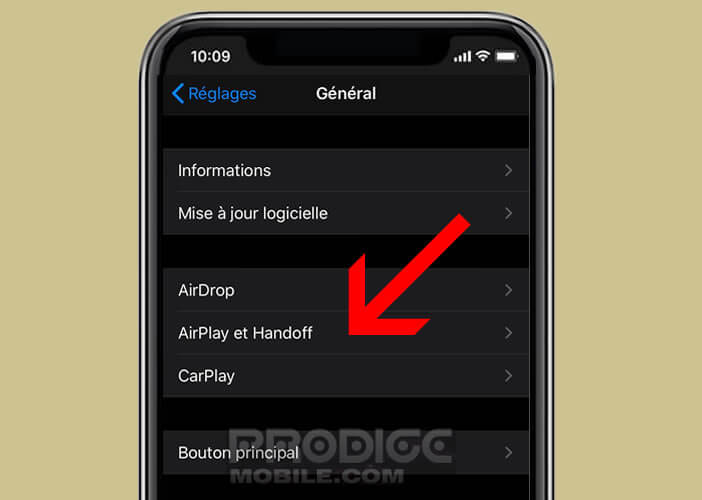
- Drücken Sie den Handoff-Schalter, um die Funktionalität Ihres Mobilgeräts zu aktivieren
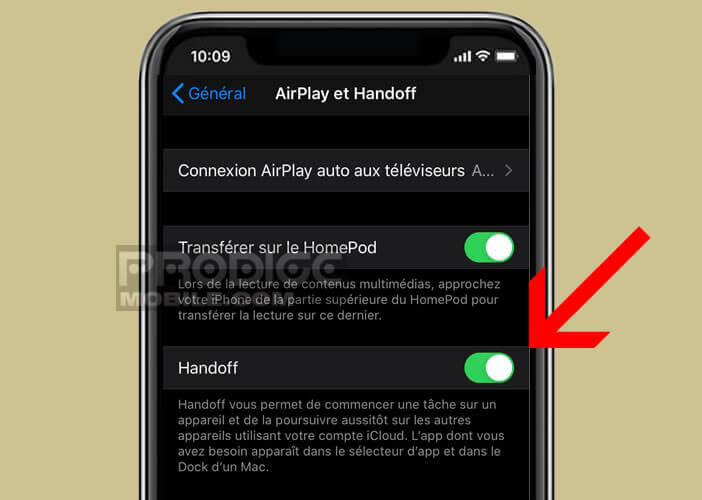
- Stellen Sie sich vor Ihren Mac
- Tippen Sie oben im Fenster auf das Apple-Symbol
- Wählen Sie die Option Systemeinstellungen
- Klicken Sie auf Allgemein
- Tippen Sie auf die Option Übergabe zulassen zwischen diesem Mac und Ihren iCloud-Geräten
Nachdem die Übergabefunktion aktiviert wurde, können Sie Inhalte auf ein Gerät kopieren und von einem anderen Computer abrufen, der mit demselben iCloud-Konto verbunden ist. Ich möchte Ihnen die Zeitersparnis vorstellen, die durch dieses System erzielt wird..
Kopieren Sie Inhalte zwischen Ihren verschiedenen Apple-Geräten und fügen Sie sie ein
Bevor Sie beginnen, müssen Sie sicherstellen, dass die Bluetooth- und Wi-Fi-Verbindung auf den beiden Geräten aktiviert ist, für die Sie Inhalte freigeben möchten. Stellen Sie außerdem sicher, dass beide Computer mit demselben Wi-Fi-Netzwerk verbunden sind.
Nachdem die universelle Zwischenablage auf Ihrem iPhone und Mac eingerichtet ist, können wir mit praktischen Aktivitäten fortfahren. In dieser Übung kopieren wir Text aus dem Webbrowser Ihres Smartphones, um ihn in das Textverarbeitungsprogramm Ihres Mac einzufügen.
- Starten Sie den Safari-Browser auf Ihrem iPhone
- Öffnen Sie die Webseite Ihrer Wahl
- Halten Sie Ihren Finger auf den Text gedrückt, den Sie kopieren möchten
- Ziehen Sie die blauen Kugeln, um die Auswahl Ihres Textes zu verfeinern
- Klicken Sie nach Abschluss des Vorgangs auf die Schaltfläche Kopieren
- Stellen Sie sich vor Ihren Mac
- Öffnen Sie die Pages-Software und eine leere Seite
- Klicken Sie mit der linken Maustaste auf das Dokument
- Drücken Sie gleichzeitig die Tasten Cmd + V, um den Text einzufügen
Inhalte von Ihrem iPhone werden auf magische Weise auf Ihrem Mac angezeigt. Offensichtlich funktioniert diese Demonstration in beide Richtungen. Auf Ihrem Computer können Sie beispielsweise eine URL kopieren und die Webadresse in Notizen, E-Mail, Nachrichten oder Safari auf Ihrem iPhone einfügen.
Denken Sie daran, dass die Zwischenablage nur ein Element enthalten kann. Dies bedeutet, dass beim Kopieren eines Elements von einem anderen Gerät das vorherige automatisch gelöscht wird. Warten Sie nicht zu lange, bevor Sie Ihre Inhalte einfügen. Andernfalls besteht die Gefahr, dass Sie sie verlieren.